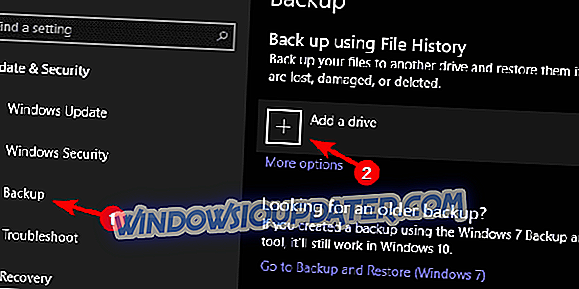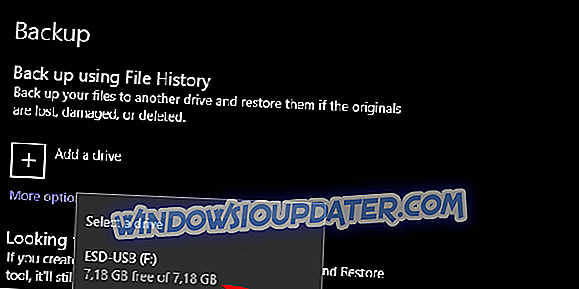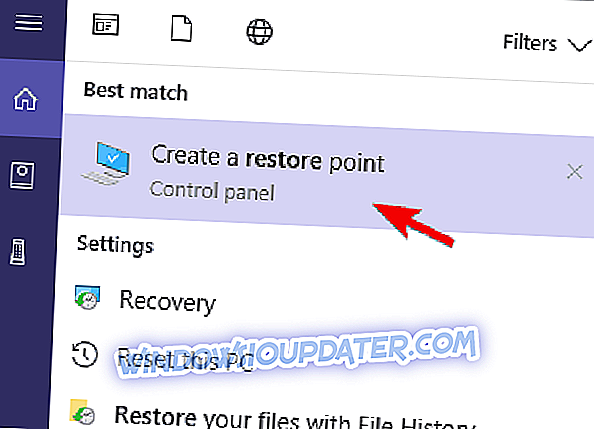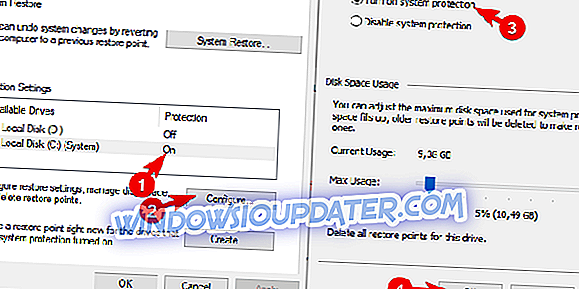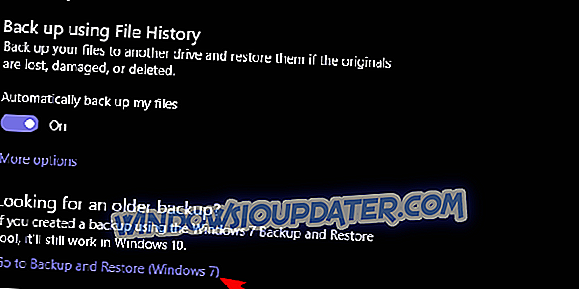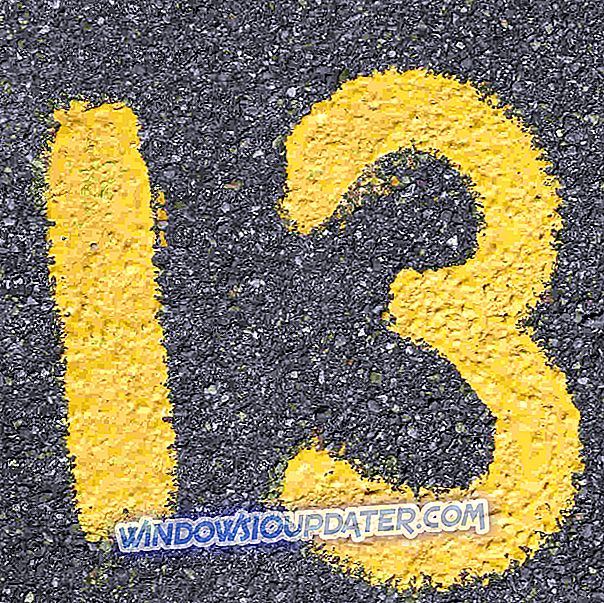การสำรองข้อมูลของคุณและการกู้คืนข้อมูลนั้นเป็นสิ่งจำเป็นอย่างยิ่งสำหรับแพลตฟอร์ม Windows อย่างไรก็ตามการที่ Microsoft เข้าไปยุ่งกับตัวเลือกเหล่านี้ทำให้สิ่งต่าง ๆ มีความซับซ้อนมากขึ้น การไม่สามารถกู้คืนไฟล์หรือไดเรกทอรีรุ่นก่อนหน้าจากจุดกู้คืนทำให้ผู้ใช้ลำบากยิ่งขึ้น
ด้วยเหตุนี้เราจึงตัดสินใจที่จะทำให้กระจ่างเกี่ยวกับเรื่องนี้และจัดหาวิธีแก้ปัญหาบางอย่าง (และวิธีแก้ไขปัญหา) ตรวจสอบให้แน่ใจว่าได้ตรวจสอบพวกเขาด้านล่าง
ไม่สามารถกู้คืนเวอร์ชันก่อนหน้าใน Windows 10 ได้หรือไม่ นี่คือสิ่งที่ต้องทำ
- ตรวจสอบให้แน่ใจว่าเปิดใช้งานประวัติไฟล์
- ตรวจสอบบริการที่เกี่ยวข้อง
- สร้างการสำรองข้อมูล
- ใช้ซอฟต์แวร์บุคคลที่สาม
1: ตรวจสอบให้แน่ใจว่าเปิดใช้งานประวัติไฟล์
ในการโหลดเข้าถึงและกู้คืนเวอร์ชันไฟล์ก่อนหน้าใน Windows 10 คุณจะต้องเปิดใช้งานตัวเลือกนี้ในการตั้งค่าระบบ แน่นอนคุณจะต้องมีอุปกรณ์ภายนอกหรือที่ตั้งเครือข่ายเพื่อสำรองข้อมูลของคุณ หลังจากนั้นให้เสียบสื่อภายนอกคลิกขวาที่ไฟล์หรือโฟลเดอร์ที่คุณต้องการตรวจสอบและเลือก คุณสมบัติ> รุ่นก่อนหน้า
คุณยังสามารถใช้การสำรองข้อมูลเพื่อกู้คืนเวอร์ชันก่อนหน้า แต่การกำหนดเวอร์ชัน (ไฟล์เวอร์ชันต่าง ๆ ) จะไม่สามารถใช้ได้ คุณจะติดอยู่กับรุ่นเดียว
ต่อไปนี้เป็นวิธีเปิดใช้งานประวัติไฟล์:
- กดปุ่ม Windows + I เพื่อเปิด การตั้งค่า
- เลือก อัปเดตและความปลอดภัย

- เลือกการ สำรองข้อมูล จากบานหน้าต่างด้านซ้าย
- เสียบไดรฟ์ภายนอกและคลิกที่ เพิ่มไดรฟ์
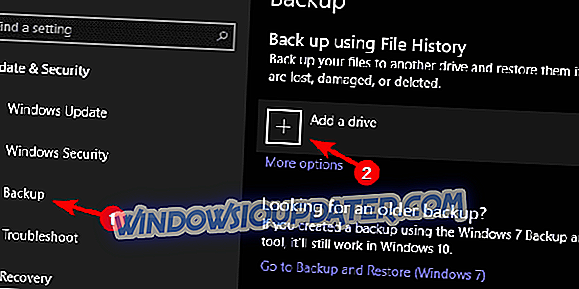
- เลือกไดรฟ์จากเมนูแบบเลื่อนลง
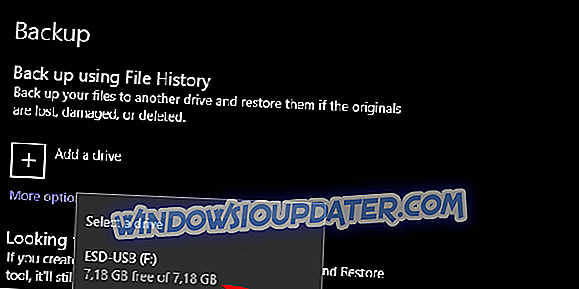
- คลิกที่ ตัวเลือกเพิ่มเติม เพื่อเลือกกำหนดการสำรองข้อมูลและโฟลเดอร์ที่คุณต้องการสำรองข้อมูล
2: ตรวจสอบบริการที่เกี่ยวข้อง
หากคุณจัดการเพื่อให้โพรโทคอลประวัติไฟล์ดำเนินต่อไป แต่ยังไม่สามารถส่งมอบได้เราขอแนะนำให้คุณตรวจสอบคะแนนการกู้คืน มีสองบริการที่ควรเกี่ยวข้องกับคุณในเรื่องนี้ บริการสองประการที่คุณต้องระวังคือ“ Volume Shadow Copy” และ“ Windows Software Shadow Copy” เพียงพิมพ์บริการในแถบค้นหาแล้วเปิดบริการ เมื่อไปถึงที่นั่นนำทางไปยังบริการดังกล่าวและตรวจสอบให้แน่ใจว่าได้เปิดใช้งานแล้ว
แน่นอนก่อนที่จะนำทางไปยังบริการตรวจสอบให้แน่ใจว่าได้เปิดใช้งานการป้องกันระบบปัจจุบันแล้ว นี่คือที่ที่จะหาได้:
- พิมพ์ สร้าง ในแถบ Windows Search และเปิด“ สร้างจุดคืนค่า ” จากรายการผลลัพธ์
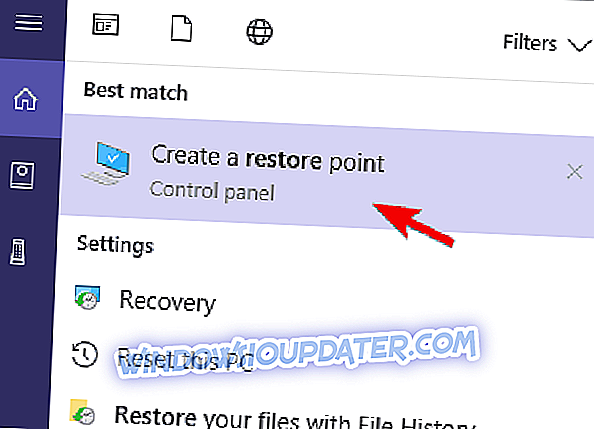
- เลือก พาร์ติชันระบบ และคลิก กำหนดค่า
- เปิดใช้งาน การป้องกันระบบ
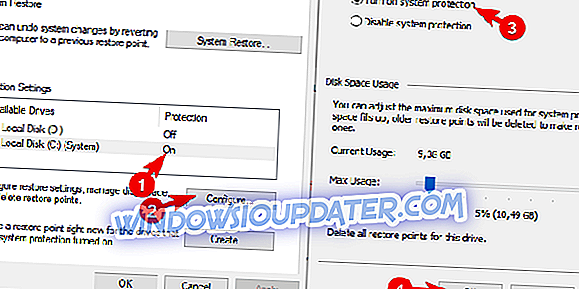
- จากนี้ไปคุณควรจะสามารถกู้คืนไฟล์ที่ได้รับผลกระทบในกรณีที่ไฟล์เหล่านั้นถูกลบหรือเสียหายโดยการกู้คืนระบบจากจุดคืนค่า
3: สร้างข้อมูลสำรอง
ด้วย Windows 10 ไมโครซอฟท์ได้ทิ้งคุณสมบัติการสำรองข้อมูลเก่าบางอย่างซึ่งค่อนข้างมีประโยชน์ โชคดีที่มันมีตัวเลือกในการสำรองข้อมูลทุกอย่างในไดรฟ์ในเครื่อง วิธีการเก็บรักษาข้อมูลด้วยความระมัดระวังนี้อาจใช้พื้นที่เก็บข้อมูลจำนวนมาก แต่ถ้านั่นไม่รบกวนคุณคุณสามารถใช้คุณสมบัตินี้ในการสำรองข้อมูลและเรียกคืนไฟล์ในภายหลังได้อย่างง่ายดาย
ต่อไปนี้เป็นวิธีสร้างข้อมูลสำรองแบบเต็มของสิ่งของดิจิทัลของคุณใน Windows 10:
- กดปุ่ม Windows + I เพื่อเปิด การตั้งค่า
- เลือก อัปเดตและความปลอดภัย

- เลือกการ สำรองข้อมูล จากบานหน้าต่างด้านซ้าย
- คลิกที่“ ไปที่การสำรองข้อมูลและคืนค่า (Windows 7) ” และสำรองข้อมูลของคุณบนพาร์ติชันข้อมูล
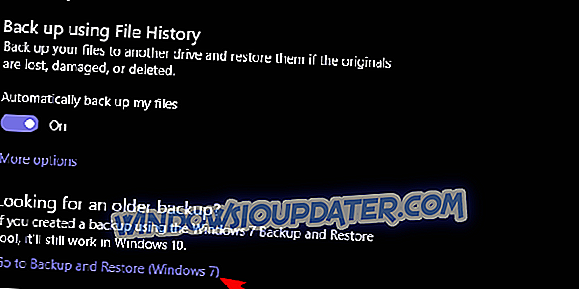
4: ใช้ซอฟต์แวร์บุคคลที่สาม
ในที่สุดเราก็อาศัยอยู่ในยุคคลาวด์ที่ซึ่งพื้นที่เก็บข้อมูลสามารถขยายและเข้าถึงได้จากทุกที่ มีบริการมากมายที่คุณสามารถใช้เพื่อสำรองไฟล์ที่สำคัญที่สุด บางส่วนสำหรับองค์กรและอื่น ๆ เช่น OneDrive, Google Drive หรือ Dropbox ควรเพียงพอที่จะทำให้ไฟล์สำคัญและปลอดภัยที่สุด
และเมื่อพูดถึงการโต้ตอบกับไฟล์ในเครื่องที่ไม่มีระบบคลาวด์เราขอแนะนำ ShadowExplorer แอปพลิเคชันนี้สามารถอ่านได้จากจุดคืนค่าและช่วยให้คุณเข้าถึงการทำซ้ำไฟล์และโฟลเดอร์ที่เก่ากว่า คุณสามารถดาวน์โหลดยูทิลิตี้ที่ดีนี้ได้ที่นี่
ที่ควรทำ ในกรณีที่คุณยังต้องการข้อมูลเพิ่มเติมหรือมีอะไรเพิ่มคุณสามารถแสดงความคิดเห็นได้ในส่วนความคิดเห็นด้านล่าง